Excel 2010 में, डेटा सत्यापन सुविधा का उपयोग करकेउपयोगकर्ताओं को आपके द्वारा चयनित सीमा से मान्य डेटा दर्ज करने के लिए सक्षम करके डेटा-प्रकार की अखंडता सुनिश्चित कर सकते हैं। आप अपना स्वयं का इनपुट संदेश भी लिख सकते हैं जो डेटा दर्ज करने से पहले प्रकट होता है, यह उपयोगकर्ताओं को मान्य प्रविष्टियों और त्रुटि संदेश से परिचित होने में मदद करता है जो दर्ज किए गए किसी भी अवैध डेटा के मामले में दिखाई देते हैं।
Excel 2010 लॉन्च करें, एक डेटाशीट खोलें, जिस पर आप डेटा सत्यापन नियम लागू करना चाहते हैं।
उदाहरण के लिए: डेटा शीट को ग्रेडिंग में, हमें उस नियम को लागू करने की आवश्यकता है जो अंक 0-100 के बीच होना चाहिए, और किसी भी असंगत इनपुट मान की स्थिति में, त्रुटि संवाद दिखाई देता है।

पर नियम लागू करने के साथ शुरू करने के लिए निशान स्तंभ, नेविगेट करने के लिए डेटा टैब पर क्लिक करें डेटा मान्य।
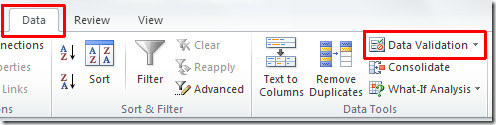
डेटा मान्य संवाद दिखाई देगा। सेटिंग्स टैब पर, से अनुमति ड्रॉप-डाउन सूची आप किसी भी डेटा प्रकार का चयन कर सकते हैं जो आपके चयनित तालिका डेटा के अनुरूप है।
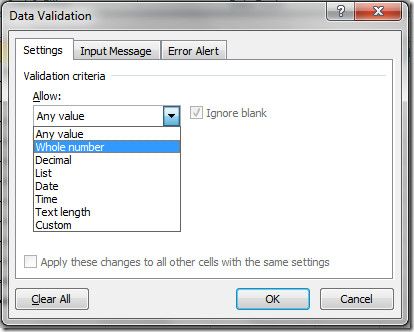
अब सेट करें पूरा नंबर से अनुमति सूची, से डेटा सूची का चयन करें के बीच, से डेटा की श्रेणी का चयन करें न्यूनतम से अधिकतम तक मान स्क्रीनशॉट में दिखाया गया है।
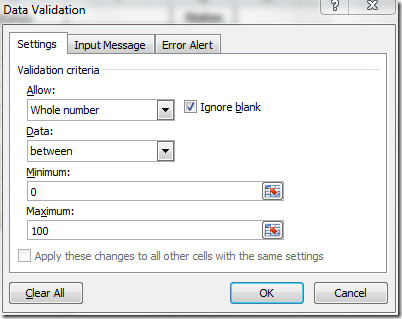
अब नेविगेट करें इनपुट संदेश टैब, सक्षम सेल चयनित होने पर इनपुट संदेश दिखाएं विकल्प। यह विकल्प स्वचालित रूप से इनपुट संदेश दिखाता है के तहत निर्दिष्ट इनपुट संदेश डिब्बा। अब सिर पर त्रुटि चेतावनी टैब।
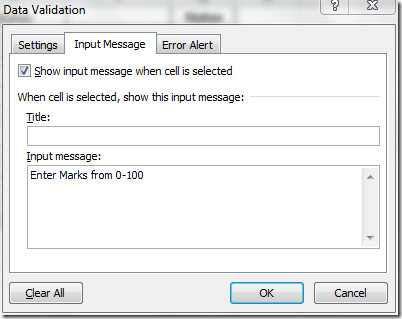
सक्षम करें अमान्य डेटा दर्ज करने के बाद त्रुटि चेतावनी दिखाएं विकल्प, यह अलर्ट पॉप-अप दिखाएगा। आप अलर्ट पॉप-अप की शैली का चयन कर सकते हैं शैली सूची। त्रुटि संदेश दर्ज करें जिसे आप दिखाना चाहते हैं त्रुटि संदेश पाठ बॉक्स। समाप्त करने के लिए ठीक क्लिक करें डेटा मान्य संवाद।
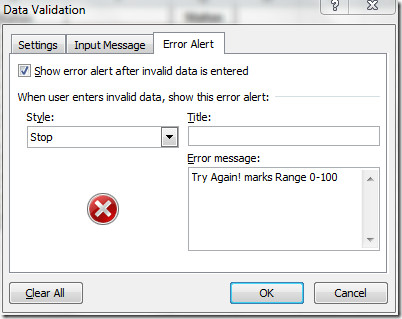
जब आप डेटा दर्ज करने के लिए सेल का चयन करते हैं, तो इनपुट संदेश सेल के साथ दिखाई देगा, आपको निर्धारित नियम के अनुसार डेटा दर्ज करने का निर्देश देगा।
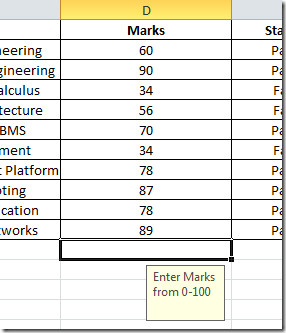
यदि आप कोई अमान्य डेटा दर्ज करने का प्रयास करते हैं, तो त्रुटि संदेश अलर्ट पॉप-अप और आपको किसी भी अवैध डेटा को दर्ज करने से रोकता है।
![त्रुटि संदेश 1]](/images/ms-office/excel-2010-data-validation-restricting-data_8.jpg)













टिप्पणियाँ